Mi agradecimiento a Lica Cida, por invitarme traducir su tutorial
Este tutorial, no está permitido copiarlo en otros sitios, así como mi traducción sin consentimiento de su autora
Mi traducción esta realizada desde  , pero puedes realizarla desde otra versión PSP. No
obstante, el resultado puede variar ligeramente, dependiendo de la versión PSP
que utilices
, pero puedes realizarla desde otra versión PSP. No
obstante, el resultado puede variar ligeramente, dependiendo de la versión PSP
que utilices
Recuerda: Los materiales utilizados son propiedad de sus
respectivos autores, no los puedes compartir sin su consentimiento.
Gracias a ell@s por sus creaciones y tubes.
Aquí, podrás encontrar el enlace a sus paginas
**Para ver las capturas,
ampliadas, solo haz clik en la imagen y automáticamente se abrirá a un tamaño
mayor.
Después solo tienes que cerrar
(X) en la ampliación, para volver al tutorial
Materiales:
1 Imagen, canal
alpha, de LC (alpha_channel_loiva)
1 Tube principal,
mujer, de Calligraphy (Callitubes-3526mulheres)
1 Tube difuminado,
de Mentali (mentali-misted2954)
1 Tube decorativo,
de Calligraphy (Callitubes-789flores)
1 Texto de LC
(titulobylc)
1 Preset Lights de
LC (Preset_Lights_abstract)
1 Deco de LC
(decorwave-brancobylc)
** Guarda el preset, en la carpeta Ajustes, predeterminada en tu PSP
Filtros utilizados:
MuRa's Seamless…Stripe of Cylinder/ Shift at Random...
*VM Distortion… Kaleidoscope.
AAA Filters… Custom
AAA Frames…Foto Frame
**Los filtros marcados con (*)
están importados a Unlimited 2.0
Si necesitas alguno de estos filtros, puedes encontrarlos en mi carpeta:![]()
Colores
1º Plano #2a2b1d
2º Plano #6b6e4e
Forma con tus colores, el siguiente gradiente Reflejos
1.- Abre la imagen canal alpha (Alpa_Channel_loiva_by LC)
**Puedes duplicar esta imagen
(Shift+D), cerrar la original y trabajar sobre la copia
2.- Pinta esta imagen con el gradiente Reflejos
3.- Editar… Copiar y Pegar, en nueva capa, el tube difuminado
4.- Efectos de Imagen… Mosaico integrado (Predeterminadas)
5.- Ajustar… Desenfocar… Desenfoque gaussiano (28)
Capas… Fusionar… Fusionar hacia abajo
6.- Complementos… Mura’s Seamless… Stripe of Cylinder
7.- Complementos… MuRa's Seamless…Shift at Random (ajustes
predeterminados: 255/ 16/ 07/0)
8.- Selecciones… Cargar selección, desde canal alpha (#1)
Selecciones… Convertir selección en capa
Selecciones… Anular selección
9.- Efectos Geométricos… Sesgar
10.- Complementos… VM Distortion… Caleidoscopio
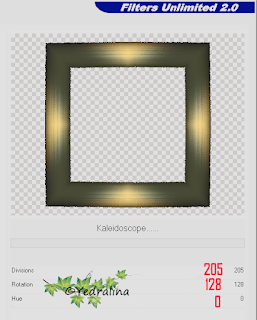
Imagen… Cambiar tamaño, de esta capa, a 90%
11.- Editar… copiar y Pegar, en nueva capa, el tube
difuminado
Imagen… Cambiar tamaño, de esta capa, a 90%
Ajustar… Nitidez… Enfocar mas
Capas… Organizar… Bajar
12.- Complementos… AAA Filters… Custom (Landscape)
13.- Regresa a la capa de arriba
Selecciona, con ayuda de la varita mágica, el cuadro. Fíjate
en la captura:
14.- Efectos 3D… Cincelar (Color 2)
Selecciones… Anular selección
Capas… Fusionar… Fusionar hacia abajo
15.- Efectos de Distorsión… Distorsión de la lente
16.- Activa la herramienta Selección (K en el teclado) y
ajusta para situar la capa (X: 50/ Y: 136)
Capas… Duplicar
17.- Imagen… Cambiar tamaño, de esta capa, a 80%
18.- De nuevo, activa la herramienta Selección (K en el teclado) y ajusta (X: 403/ Y: 68)
Efectos 3D… Sombra (0/ 0/ 80/ 40/ #000000)
Aplica esta sombra también en la capa de debajo, Trama 1
19.- Selecciones… Cargar selección, desde canal alpha (#2) Mismos ajustes anteriores
20.- Capas… Nueva capa de trama
Pinta esta capa, con el color de 1º plano (#2a2b1d)
Selecciones… Anular selección
21.- Efectos de Distorsión… Ondas
Baja la opacidad, de esta capa, a 75%
Capas... Organizar… Bajar
22.- Editar… Copiar y Pegar, en capa nueva, el deco (decorwave-brancobylc)
Cambia el modo de esta capa a Luz débil
Capas… Duplicar
Capas… Organizar… Bajar 2 veces
Las capas, están asi:
Sitúate sobre la capa Trama 2
Efectos 3D… Sombra (0/ 0/ 80/ 40/ #000000)
Editar… Repetir, esta sombra
Sitúate sobre la capa del fondo, Raster 1
Capas… Duplicar
24.- Complementos… Mura’s Meister… Perspective Tiling
(Height 20)
Activa la herramienta Varita mágica (Tolerancia 0/ Fundido
80)
Haz clik sobre la zona transparente con la varita
Pulsa Supr en tu teclado, 6/7 veces
Selecciones… Anular selección
25.- Efectos de Reflexion… Espejo giratorio (0/ 180/ Reflejar)
26.- Regresa a la capa Trama 1
Capas… Duplicar
Sobre la capa duplicada:
Efectos de Iluminación… Luces (Preset_Lights_abstract)
Sitúate sobre la capa mas alta
27.- Editar… copiar y Pegar, en nueva capa, el texto
(titulobylc)
Situalo, como en la imagen final
28.- Editar… Copiar y Pegar, en nueva capa el tube
principal,
Cambia el tamaño, si es necesario. Aquí
se hizo a 90%
Situalo y aplica una sombra a tu gusto
29.- Editar… Copiar y Pegar, en nueva capa, el tube
decorativo
Cambia el tamaño, si es necesario. Aquí
se hizo a 80%
Sitúalo y aplica también una sombra a tu gusto
Quédate sobre esta capa, la mas alta
30.- Editar… Copiado especial… Copiar fusionada
Selecciones… Seleccionar todo
Imagen… Añadir bordes, simétrico, de 50 pix en color blanco
Selecciones... Invertir
Editar… Pegar, en la selección, la imagen que has copiado
antes
Ajustar… Desenfocar… Desenfoque gaussiano (28)
Complementos… AAA Frames… Foto Frame (ajustes
predeterminados/ Width 30)
Editar… Repetir, este efecto
Selecciones… Invertir
Efectos 3D… Sombra (0/ 0/ 80/ 40/ #Negro_#000000)
Editar… Repetir, esta sombra
Selecciones… Anular selección
Imagen… Añadir bordes, simétrico, de 1 pix, en color negro
Imagen… Cambiar
tamaño, de todas las capas, a 1024 pix de ancho
En una capa nueva, agrega tu firma, o marca de agua
Capas… Fusionar…
Fusionar todo (Aplanar)
¡Listo! ¡Ya lo
tienes!
Ahora, solo guarda tu imagen, como archivo .jpg
Mujer, de Mentali (mentali-femme1430) Gracias
Difuminado, de LadyValella (0210-MP(A.I.@LValella24) Gracias
Decoración, de Franie Margot (objets-854-franiemargot) Gracias

Espero que esta traducción te sea de ayuda para realizar
esta bonita imagen
Puedes enviarme, si lo deseas, tus dudas o tu versión a través de mi Facebook, o a
mi email
Original: Lica Cida – Febrero 2024
Traducción a español, de Yedralina© - 26 Feb 2024
Prohibida su distribución sin mi consentimiento y el de ©Lica Cida
©2005-2024Yedralina©






















No hay comentarios:
Publicar un comentario